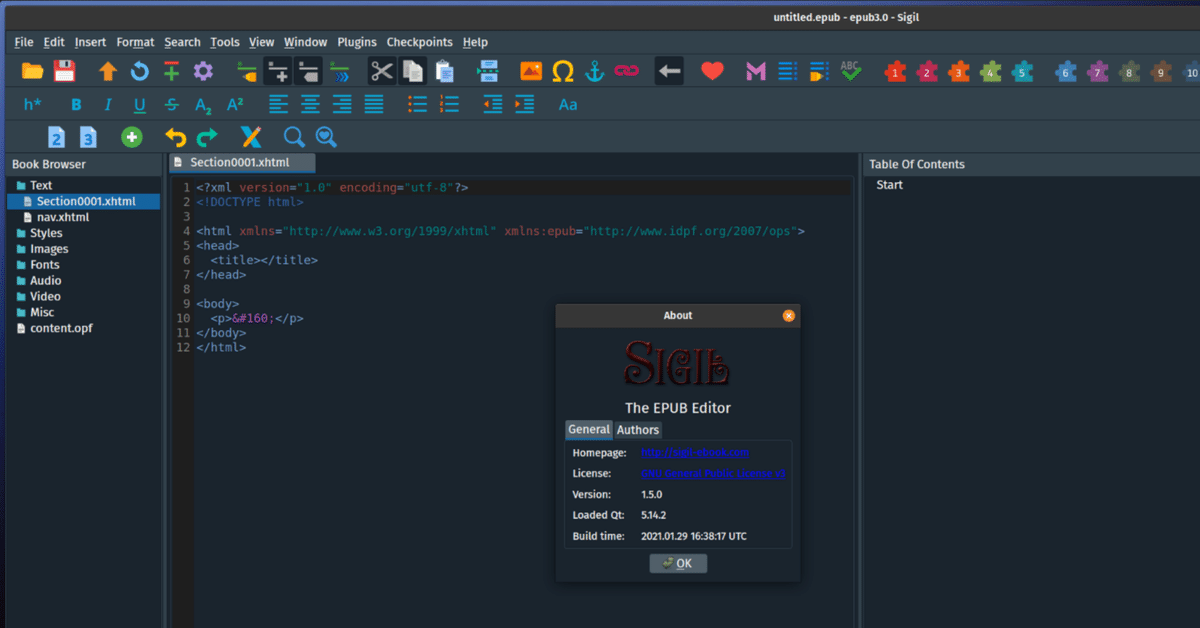
EPUB制作アプリ「SIGIL」をビルドする
EPUB形式のドキュメントや電子書籍を制作出来るアプリ「SIGIL」。オープンソースのクロスプラットフォームアプリで、Linuxでも利用出来ます。
ただ、2021年2月現在、特定ディストリビューション向けのバイナリパッケージの配布は行っておらず、ソースコードから自前でビルドする必要があります。
ビルドの準備
(使用OS)
Ubuntu 20.10
Pop!_OS 20.10
(手順)
以下のサイトの手順通りで、全て上手く行きました。
私のやった手順です。
①Gitのビルドエッセンシャルをインストール
sudo apt-get install build-essential git②cmakeをインストール
sudo apt-get install cmake③Qt5をインストール
sudo apt-get install qtbase5-dev qttools5-dev qttools5-dev-tools qtwebengine5-dev④サードパーティ依存ライブラリをインストール
sudo apt-get install libhunspell-dev libpcre3-dev libminizip-dev⑤Python関係ライブラリをインストール
sudo apt-get install python3-dev python3-pip python3-lxml python3-six python3-css-parser python3-dulwich⑥プラグイン対応のためのPythonライブラリをインストール
sudo apt-get install python3-tk python3-pyqt5 python3-html5lib python3-regex python3-pillow python3-cssselect python3-chardetビルドの準備は以上。公式の手順通りで全て問題なくビルド環境が整いました。
ビルドする
ビルドには2パターンあります。
①Gitで最新版を引っ張ってきて管理&ビルドする
②シンプルに、公開されているソースコードをビルドする
一応両方試してみましたが、どちらでもOKでした。最新版をしょっちゅうビルドする事はないかな?と思ったので、②の「ソースコードを落としてきてビルド」、という方法を取ることにしました。
ソースコードの入手はこちら。↓
ビルド、その前に
ソースコードを解凍したあと、ビルドした結果ファイル(実行ファイル)を生成するフォルダを作り、その中でビルド作業をします。
ダウンロードして解凍したソースコードのフォルダを分かりやすく「Sigil-src」と名前変更したとします。以下のような感じです。
~/Downloads/Sigil-src中身はこのような感じです。

で、そのフォルダと同じ階層に「Sigil-build」というフォルダを作ります。
~/Downloads/Sigil-buildその「Sigil-build」フォルダにTerminalで移動(あるいはフォルダ内でTerminalを開くを使って開く)します。
$ cd ~/Downloads/Sigil-buildこれで今、Terminalで「build」フォルダの中に入った状態になっているはずです。その状態で、
「ソースを隣のSigil-srcフォルダから取ってきてビルドしてくれ」
という命令(コマンド)を打ちします。
cmake -G "Unix Makefiles" -DCMAKE_BUILD_TYPE=Release ../Sigil-srcメイクファイル(ビルド手順書みたいなもの)の生成処理が始まります。エラーなく終了したら、ビルド準備完了です。「make」コマンドでビルドします。
$ make -j4 「-j4」というのはマルチコアプロセッサー向けのビルドです。私のは8コア16スレッドなのでギリギリこれに該当するかな?と思ったので、とりあえずつけておきました。
Makeが終了した「Sigil-build」フォルダの中身はこのような感じです。

インストール
ビルドが無事終了したら、インストールします。
$ sudo make installでオッケーです。アプリの実行ファイルは「/usr/local/bin」にこのような感じでインストールされます。

起動ファイルの場所
インストールすると、起動ファイル(〇〇.desktop)が
/usr/local/share/applicationsの中に「sigil.desktop」という名前で入ります。実体は起動の命令が書かれたテキストファイルです。以下ではこれを少し編集してカスタムアイコンにする方法を書いてみます。
アイコンをカスタムアイコンにする
SIGILのアイコンは、ダークモードでは視認性が低く、デザインも含め正直好みではありません。日々常用するアプリのアイコンは非常に大事です。私は自分が愛用するアプリはどんなにアプリ自体が良くてもアイコンがイマイチだとクリックする気になりません。SIGILも、カスタムアイコンに変更することにします。
好みのアイコンがなければ自分で作ってもいいかな、と思っていました。幸い、「sigil custom icon」で検索していい感じのアイコンを2つほど見つけました。
試してみたところスクエアタイプの方がクリックしやすいと感じたのでこちらにしました。

アイコン変更は、起動ファイル(/usr/local/share/applications/sigil.desktop)に書かれているアイコンのパスを変更するとOKです。私はホームディレクトリに「.icons」というフォルダを作ってアイコン画像はすべてここで管理しているので、以下のように変更しました。

ドックでもアプリケーションライブラリでも、視認性が高くデザインもシンプルでいい感じになりました。

ビルドの感想
ぶっちゃけて言ってしまいますが・・・正直、
公式サイトに行ってもどこから手に入れていいのか、分かりにくい
んですよね。今回のSIGILの場合、
「お?Linux版もあるね」
「えーっと、なになに、Linux版は自分でビルドしろ?と」
「んーーソースコードはどこで手にれればいいんだ?」
・・・・
「あーーーあった、これか!オケ。 クリック! はいダウンロード完了。で?これをどうビルドするんだ?」
・・・・
「あービルド方法発見。オケ。よしでは早速・・・・うーん、なになに?ビルドする前に依存ライブラリをこれだけインストールしないといけないの?うへぇ・・・」
みたいな。
他のLinux系全般に言えることですが、Linuxの悪いところは、こういう入り口部分で初心者に優しくないところだと思っています。「やりたいけどどうやっていいのか分からん!」ということが多すぎるのですね。
なのでこうやって覚書記事を書いたりしているわけです。
まとめ
以上。誰かのお役に立てれば幸いです。
SIGIL自体はまだ使い始めたばかりですが、すでに良い手応えを感じています。これまでEPUBの制作にはMacとiPad Proを使い、
iBook Author→Scrivener
とメインを乗り換えて使ってきました。
Scrivenerも非常に優れたアプリで、今でもMacとiPadには入っています。
しかし、長い間いろいろ試した結果、
「自分の書くコアデータは特定のOSやアプリに依存しないプレーンテキスト形式が最強」
という結論に達しました。
そこで日々のテキスト書き全てVSCodeに移行。汎用テキスト書きはマークダウン書式で書き溜めるようになりました。その結果、EPUB制作も「HTMLとCSSがコーディング出来る人はハンドコーディング出来るアプリが良い」と感じるようになり、SIGILに移行することにしたわけです。SIGIL自体についてはまた改めて、追々書いてみたいと思います。
